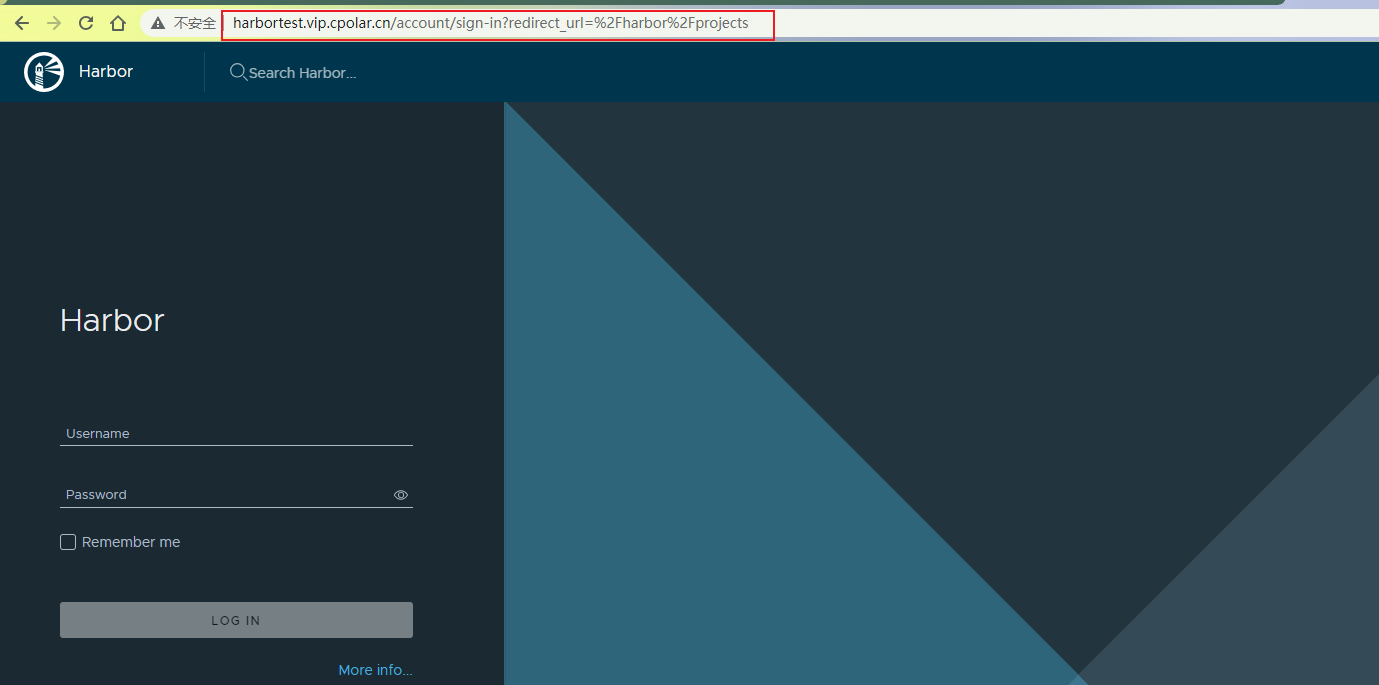下面介绍如何在Linux安装并且使用cpolar内网穿透工具实现远程访问Harbor.
1. 环境安装
安装harbor前需要安装docker和 docker-compose,安装docker 我们可以使用yum一键安装:
yum install docker
安装docker-compose
sudo curl -L "https://github.com/docker/compose/releases/download/1.26.1/docker-compose-$(uname -s)-$(uname -m)" -o /usr/local/bin/docker-compose
sudo chmod +x /usr/local/bin/docker-compose
sudo ln -s /usr/local/bin/docker-compose /usr/bin/docker-compose
2. 安装Harbor
进入github,下载安装包:https://github.com/goharbor/harbor/releases
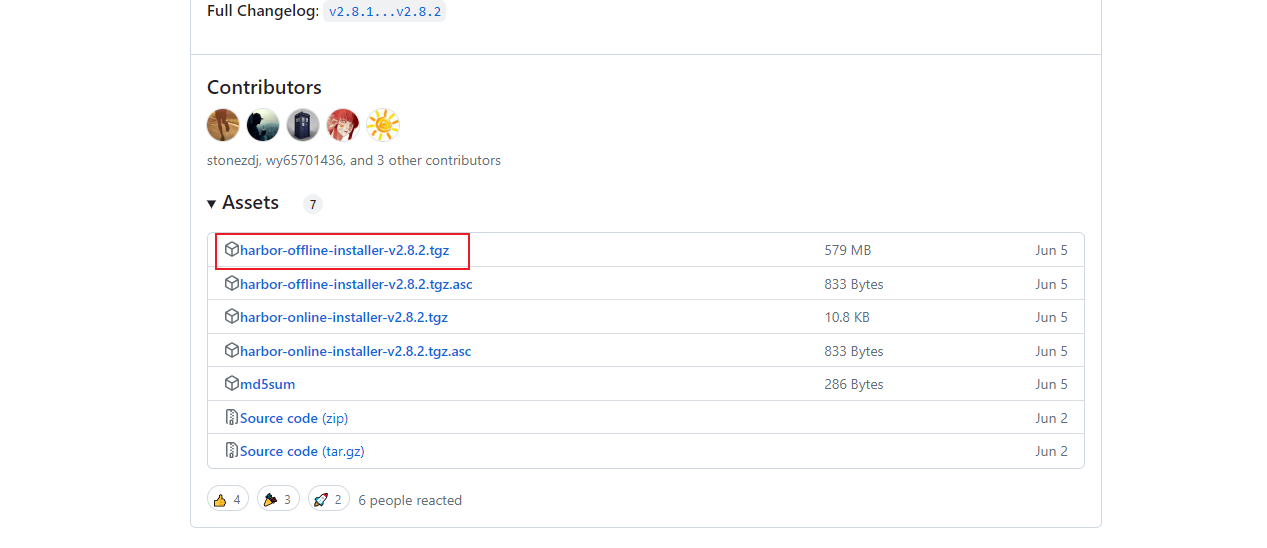
下载后我们上传到Linux中的/usr/local目录下面

解压上传的压缩包
tar zxvf harbor-offline-installer-v2.8.2.tgz
进入目录
cd harbor
将配置文件harbor.yml.tmpl 改为 harbor.yml
mv harbor.yml.tmpl harbor.yml
修改harbor.yml配置文件
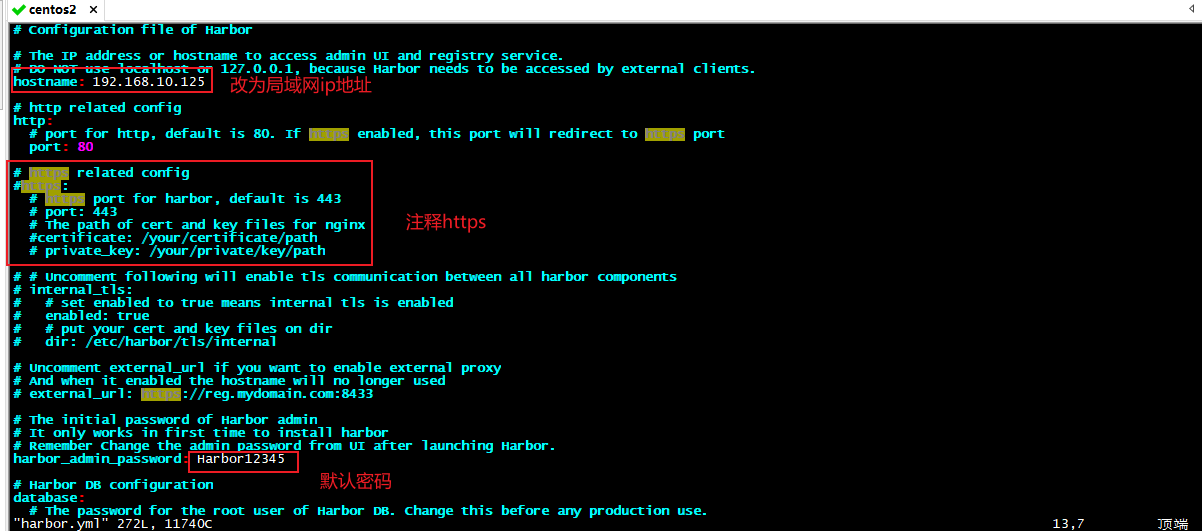
执行安装准备
./prepare
安装
./install.sh
安装完成后我们在外部浏览器输入Linux局域网ip地址加80端口,即可访问成功
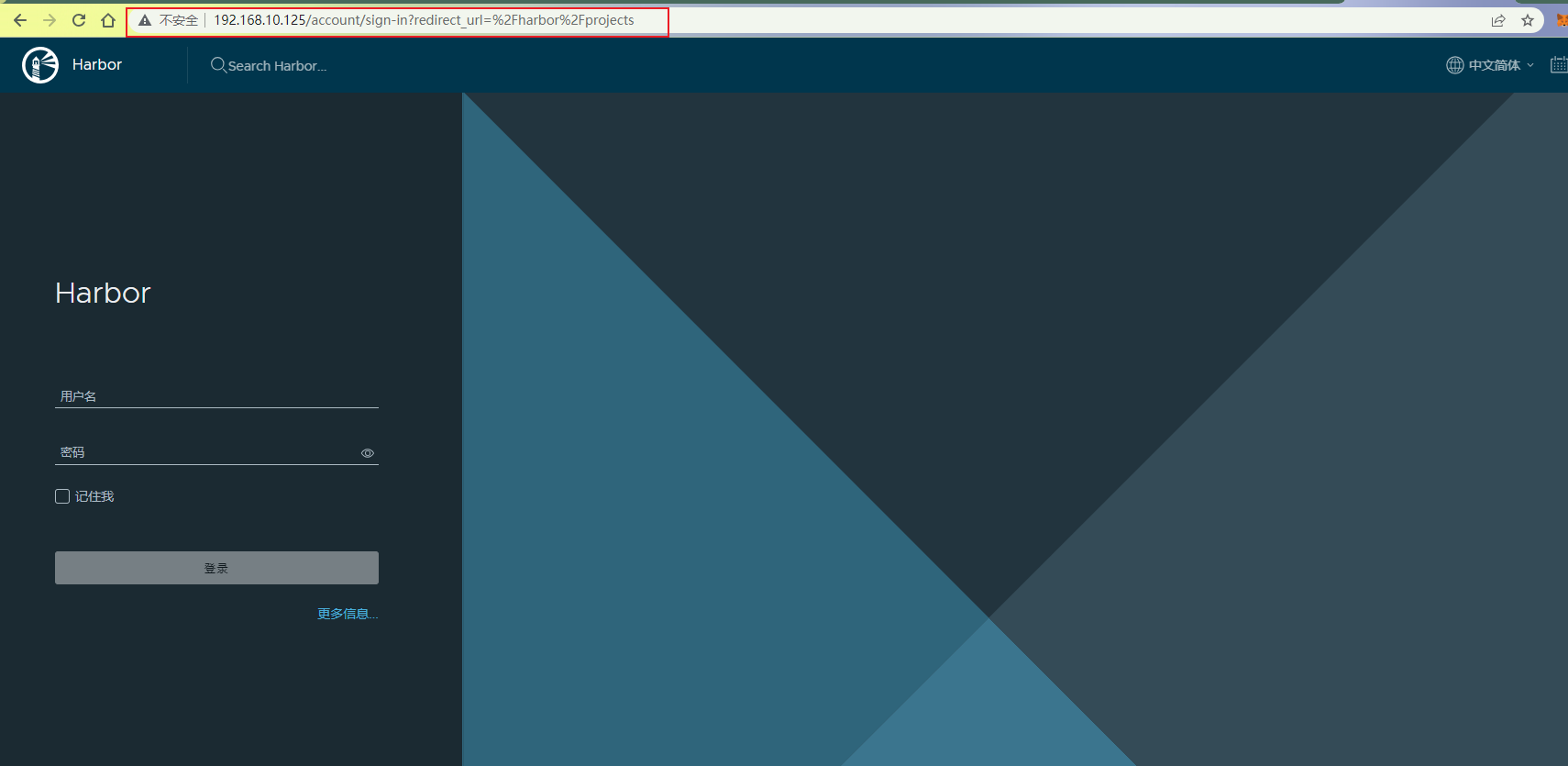
3. 安装cpolar
上面我们在本地Linux中安装和启动了Harbor服务,并且本地访问ok,下面我们安装cpolar内网穿透工具,通过cpolar的http公网地址,我们可以很容易实现远程访问Harbor,而无需自己注册域名购买云服务器.下面是安装cpolar步骤
cpolar官网地址: https://i.cpolar.com/m/56Ju (进入官网注册免费账号)
-
使用一键脚本安装命令
curl -L https://www.cpolar.com/static/downloads/install-release-cpolar.sh | sudo bash
-
向系统添加服务
sudo systemctl enable cpolar
-
启动cpolar服务
sudo systemctl start cpolar
cpolar安装成功后,在浏览器上访问Linux 的9200端口即:【http://局域网ip:9200】,使用cpolar账号登录。
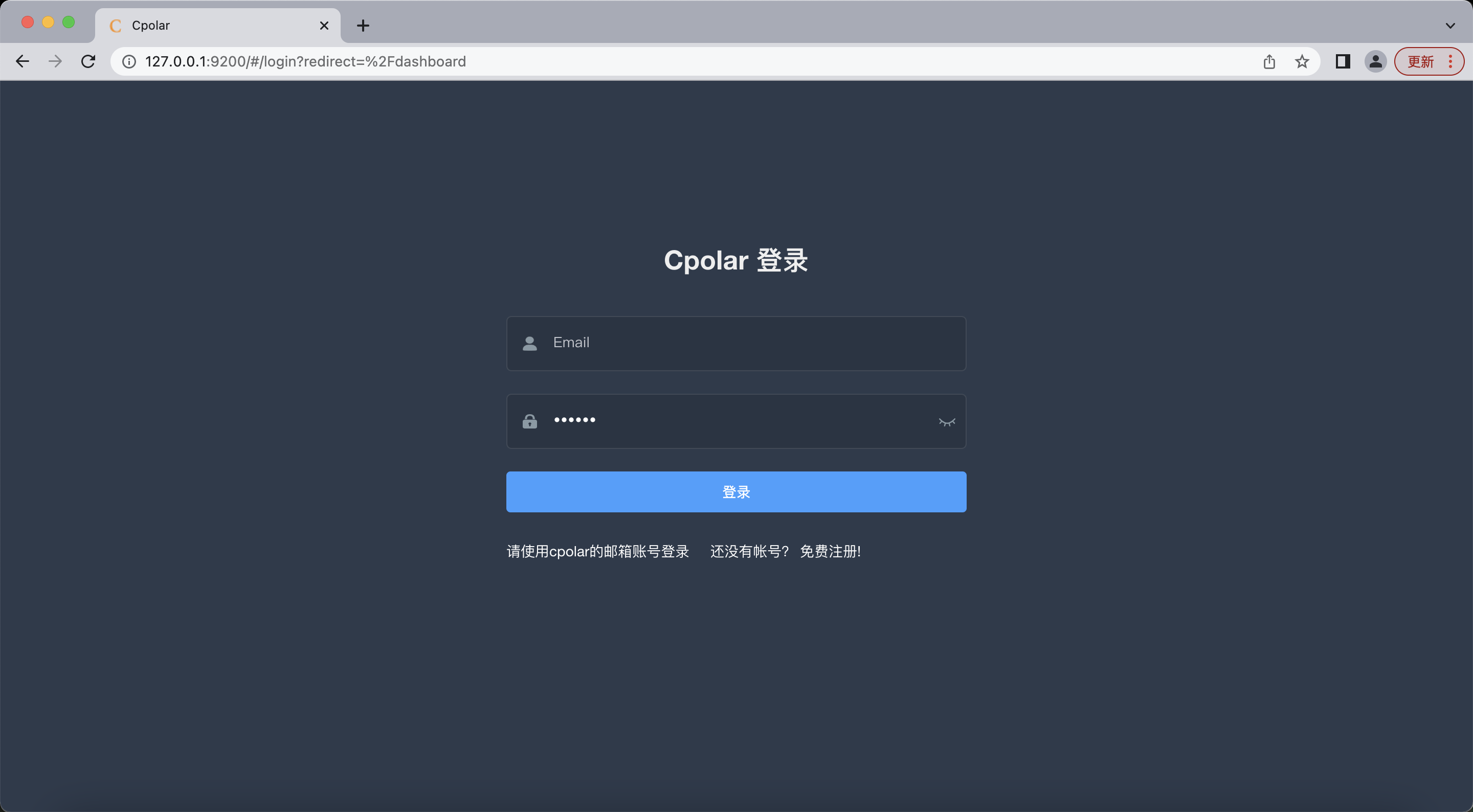
4. 配置公网访问地址
点击左侧仪表盘的隧道管理——创建隧道,创建一个我们上面http访问方式的80隧道!
-
隧道名称:可自定义命名,注意不要与已有的隧道名称重复
-
协议:选择http
-
本地地址:80 (Harbor默认端口)
-
域名类型:免费选择随机域名
-
地区:选择China vip
点击创建
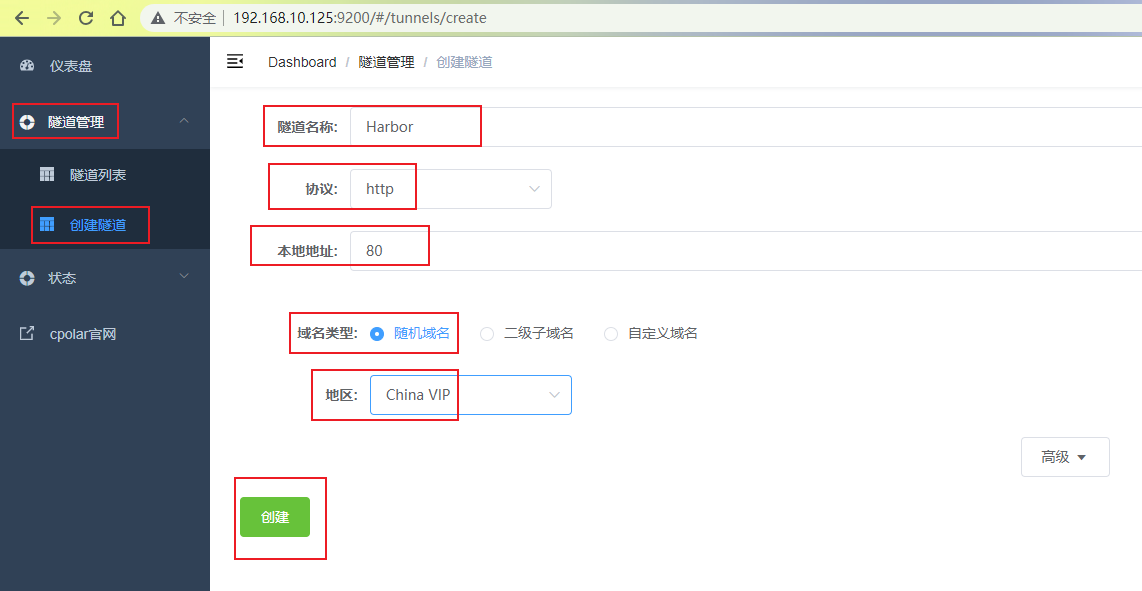
隧道创建成功后,点击左侧的状态——在线隧道列表,查看所生成的公网地址,有两种访问方式,一种是http 和https
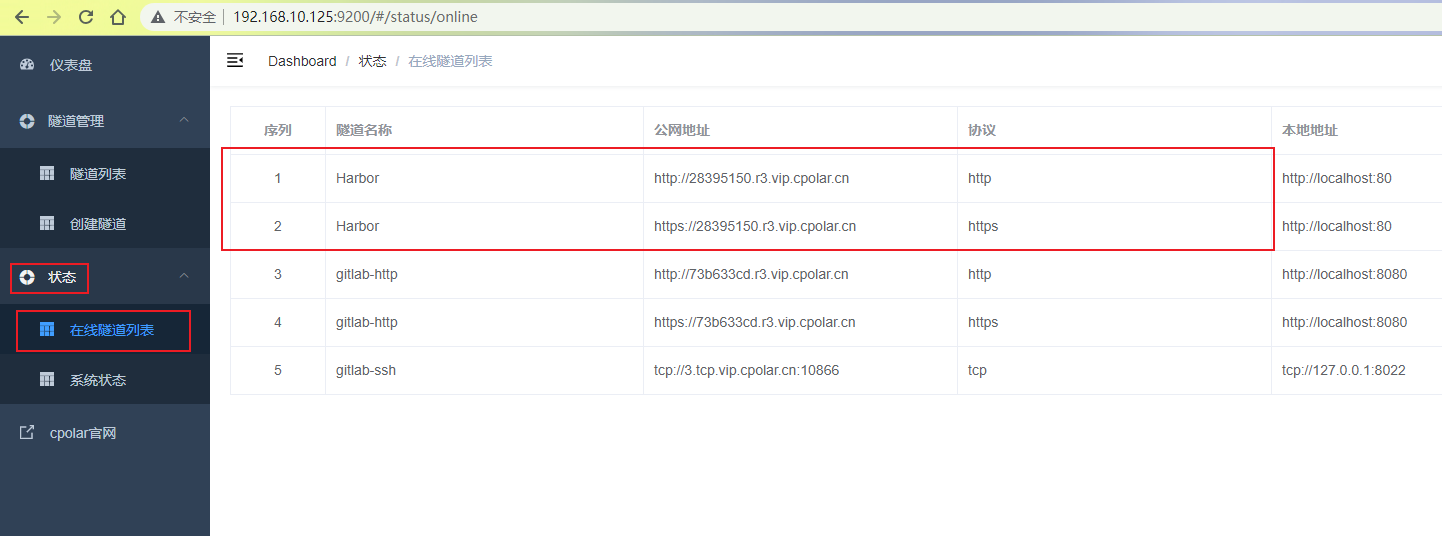
5. 公网远程访问
我们使用http公网地址访问,即可看到我们Harbor站点,这样一个公网地址访问就创建好了
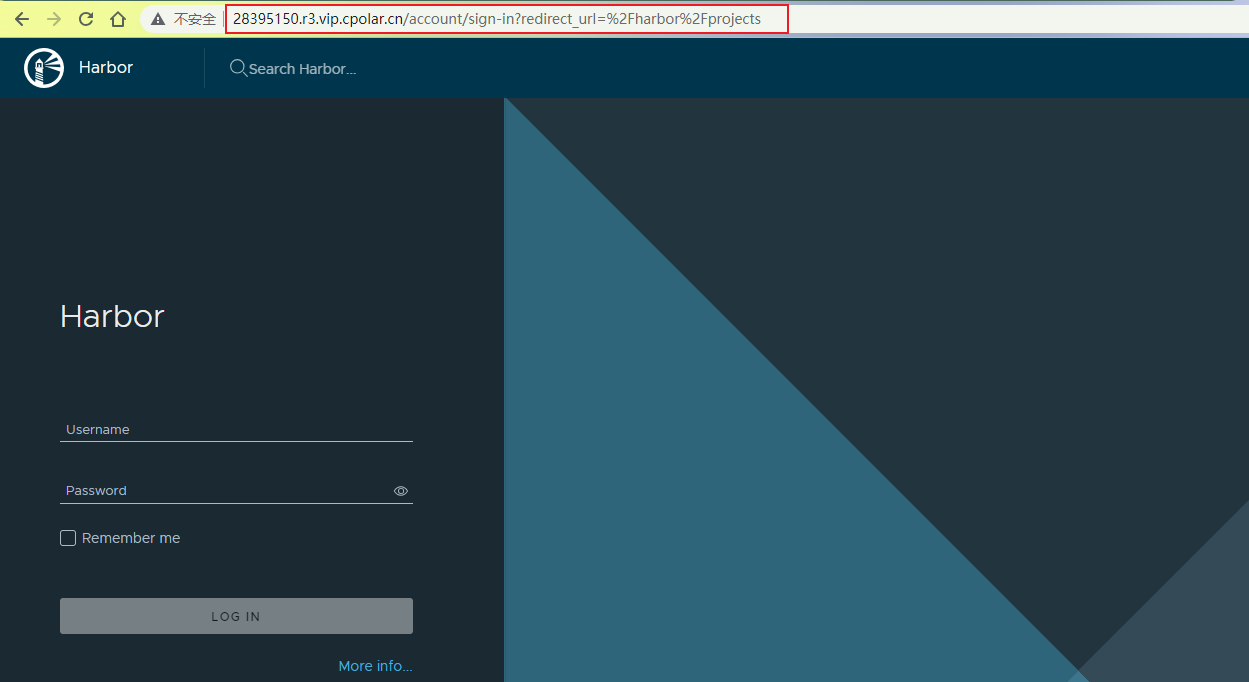
6. 固定公网地址
由于以上使用cpolar所创建的隧道使用的是随机公网地址,24小时内会随机变化,不利于长期远程访问。因此我们可以为其配置二级子域名,该地址为固定地址,不会随机变化【ps:cpolar.cn已备案】
注意需要将cpolar套餐升级至基础套餐或以上,且每个套餐对应的带宽不一样。【cpolar.cn已备案】
登录cpolar官网,点击左侧的预留,选择保留二级子域名,设置一个二级子域名名称,点击保留,保留成功后复制保留的二级子域名名称
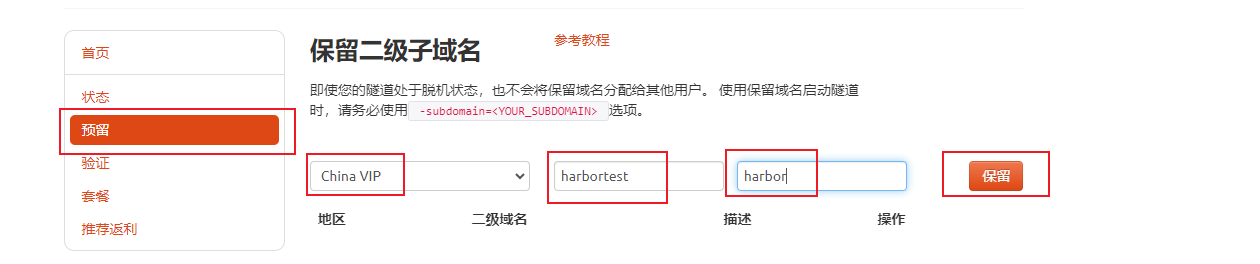
保留成功后复制保留的二级子域名地址
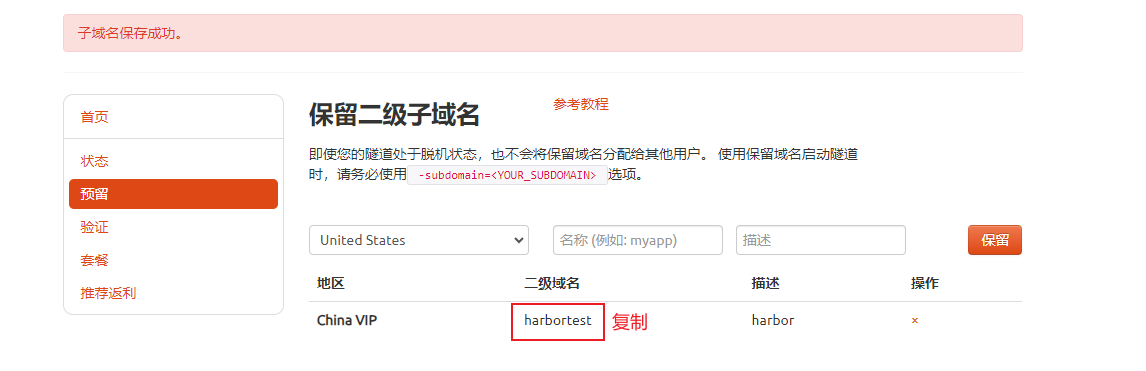
登录cpolar web UI管理界面,点击左侧仪表盘的隧道管理——隧道列表,找到所要配置的harbor隧道,点击右侧的编辑
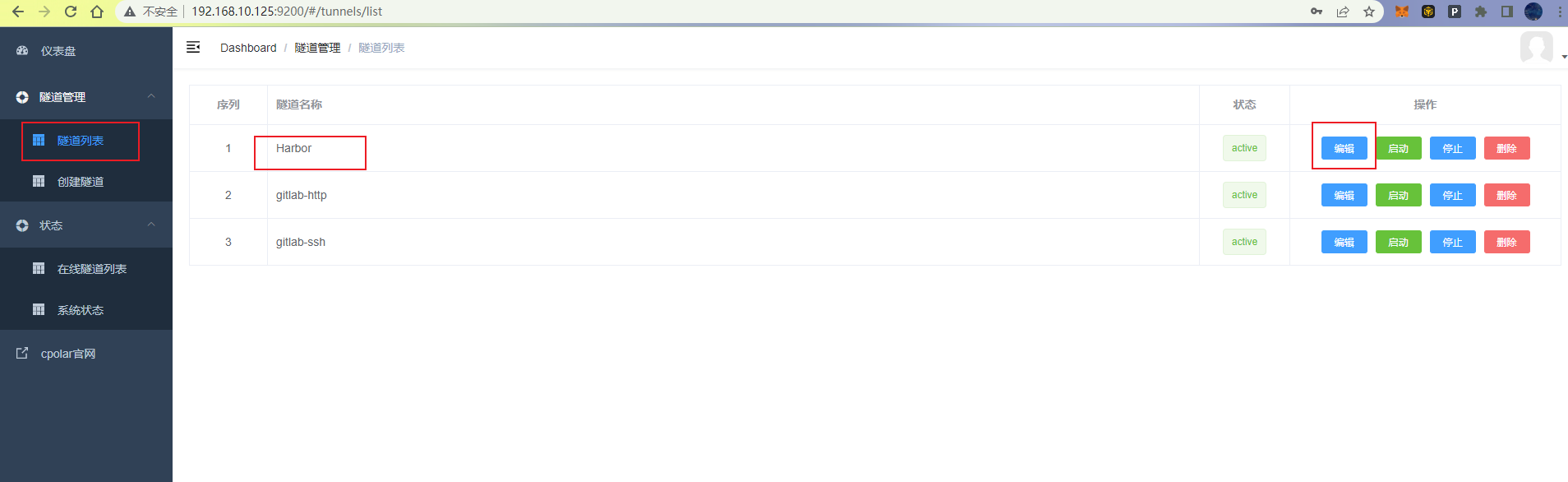
修改隧道信息,将保留成功的二级子域名配置到隧道中
-
域名类型:选择二级子域名
-
Sub Domain:填写保留成功的二级子域名
点击更新(注意,点击一次更新即可,不需要重复提交)
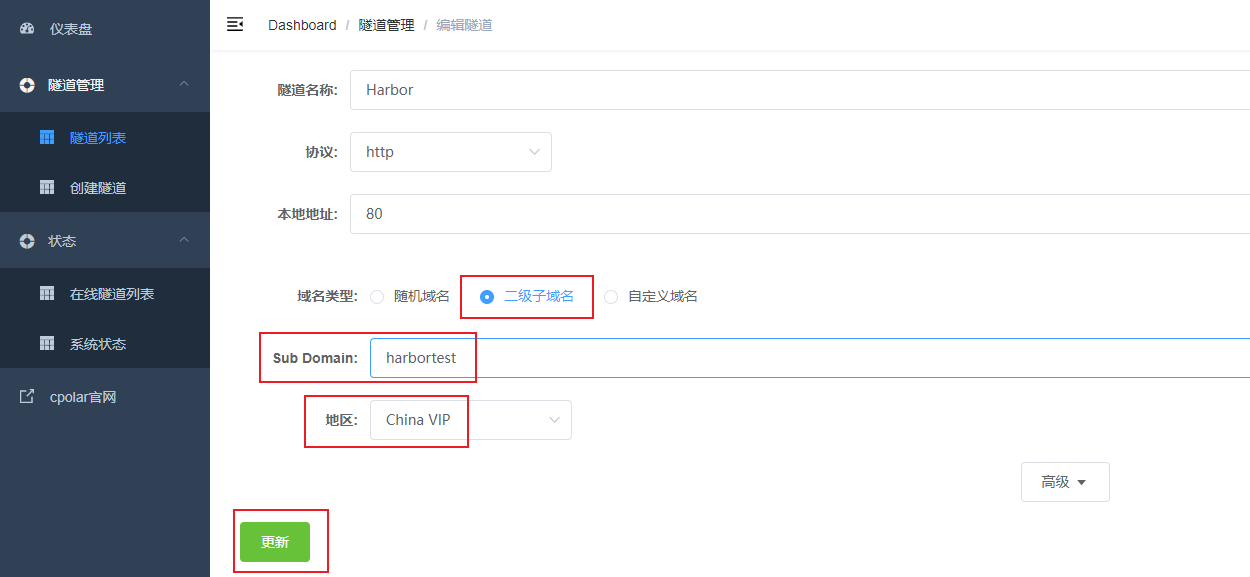
更新完成后,打开在线隧道列表,此时可以看到公网地址已经发生变化,地址名称也变成了保留和固定的二级子域名名称
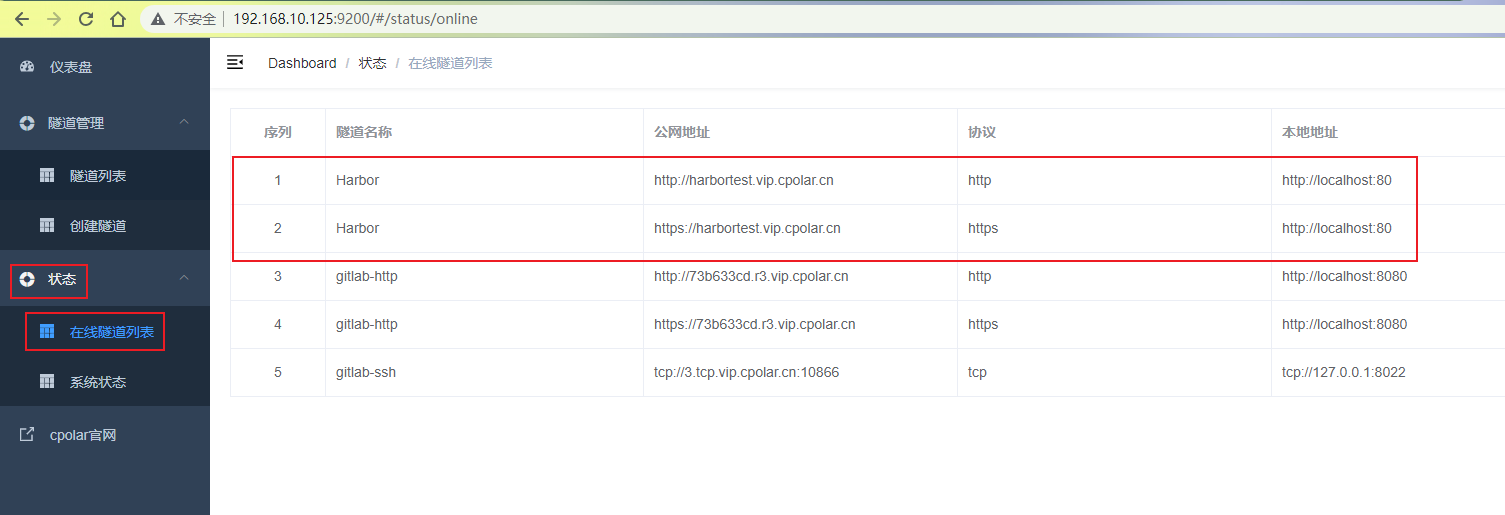
最后,我们使用固定的公网地址访问Harbor站点,可以看到访问成功